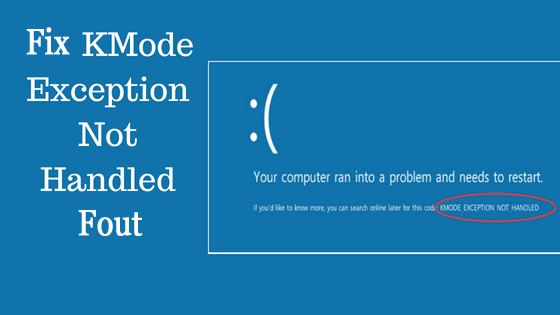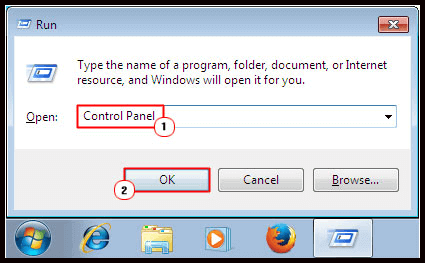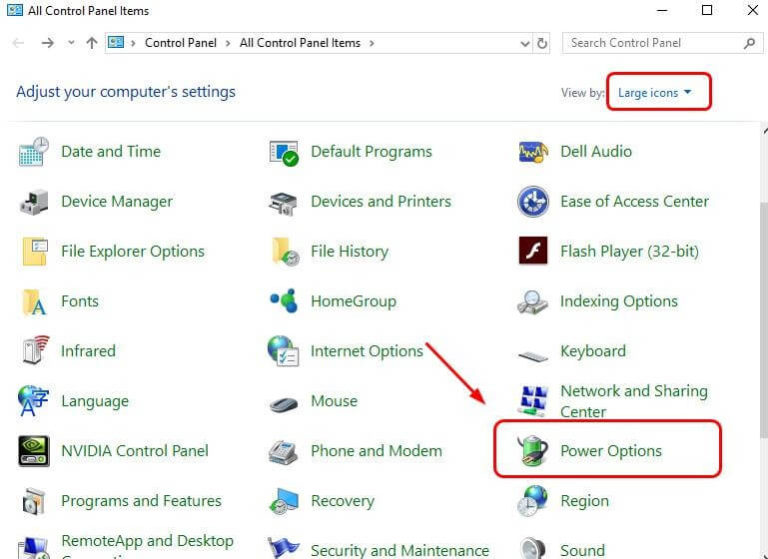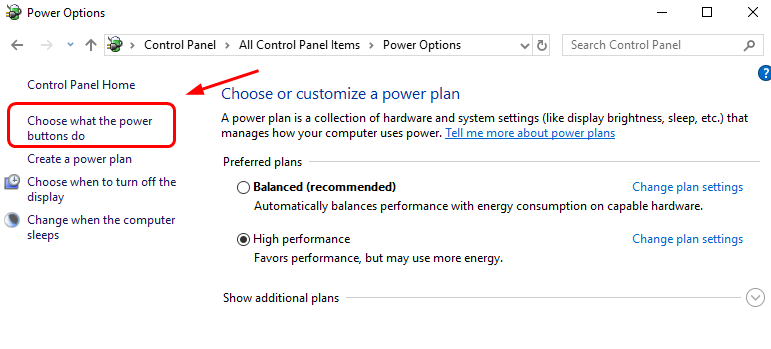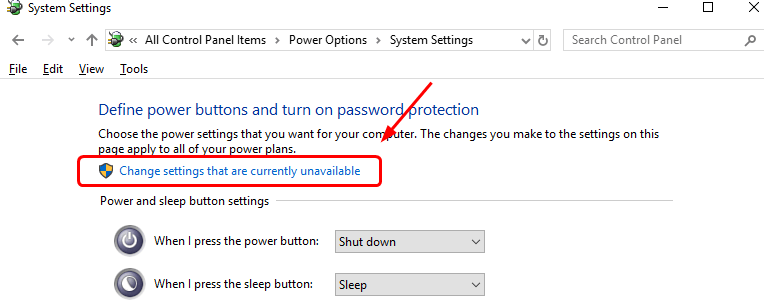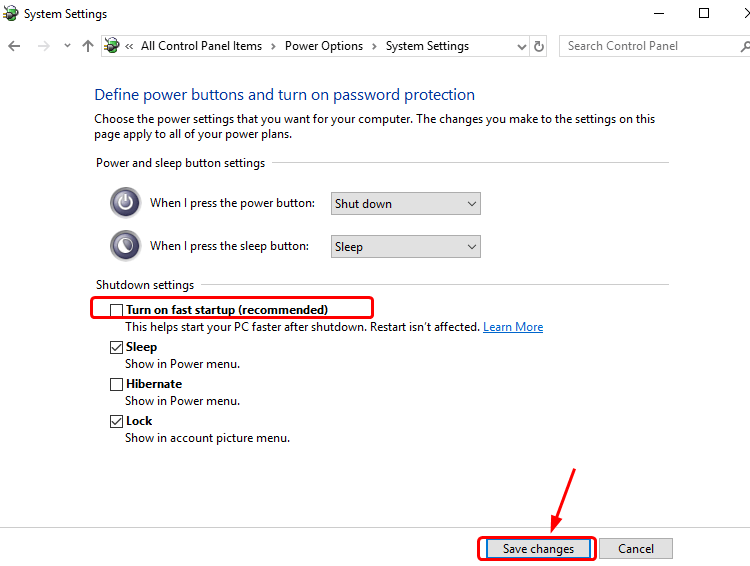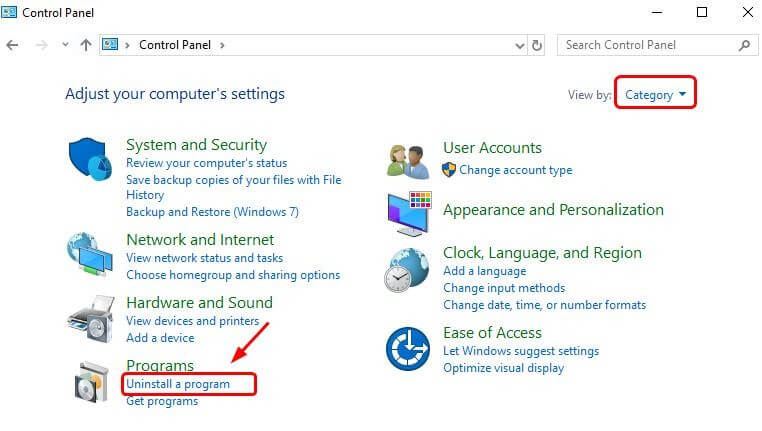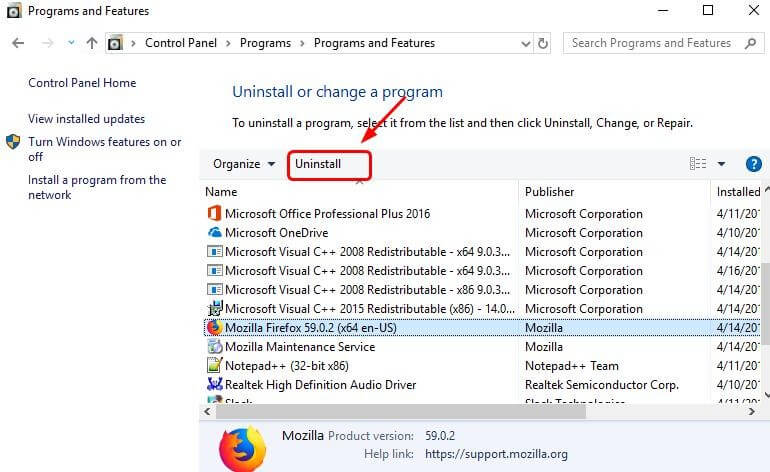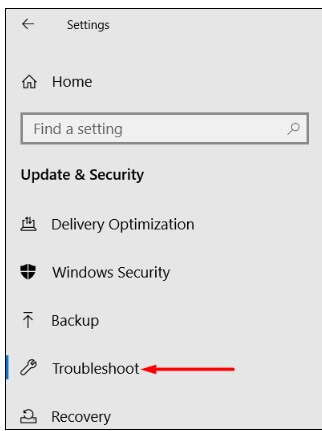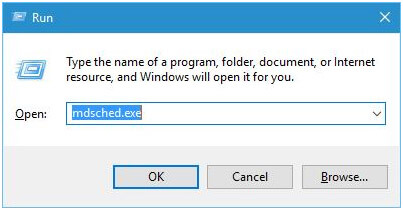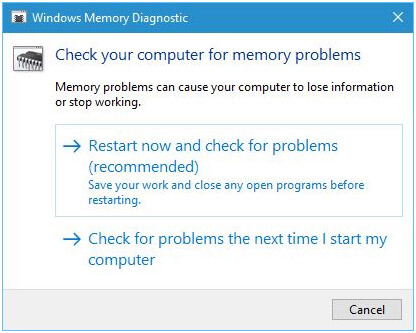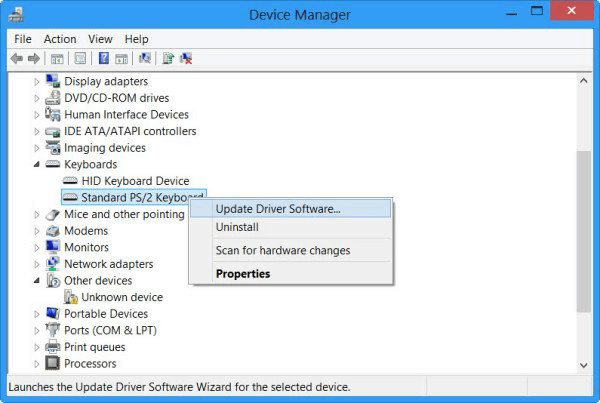Bezorgd over Kmode_Exception_Not_Handled Windows 10 Error? Wilt u de Kmode_Exception_Not_Handled-fout in Windows 10 oplossen?
Als je antwoord Ja is, dan ben je op de juiste plaats …!!
Maak je geen zorgen, ik zal alles bespreken wat je moet weten over het oplossen van Windows 10 blauw scherm kmode_exception_not_handled, en over de oorzaken en symptomen.
Laten we deze blog doornemen om het blauwe scherm met de doodsfout eenvoudig op te lossen.
Wat is Kmode_Exception_Not_Handled?
Kmode_Exception_Not_Handled is een BSOD-fout, wat betekent dat uw computer opnieuw wordt opgestart telkens wanneer u deze fout tegenkomt. Soms krijgt u vanwege deze fout mogelijk geen toegang tot uw Windows 10-besturingssysteem.
Kmode_Exception_Not_ Exception wordt een blauw scherm met de doodsfout weergegeven op het Windows 10-besturingssysteem en onderbreekt uw hele taak om verder te gaan.
Symptomen van Kmode_Exception_Not_Handled blauw scherm Error
Er zijn verschillende symptomen voor Kmode_Exception_Not_Handled en ze zijn als volgt:
- KMODE_EXCEPTION_NOT_HANDLED verschijnt op het scherm en crasht de computer
- “STOP Error 0x1E: KMODE_EXCEPTION_NOT_HANDLED” is verschenen
- “KMODE_EXCEPTION_NOT_HANDLED” verschijnt en crasht het actieve programmavenster
- “De KMODE_EXCEPTION_NOT_HANDLED bug check heeft een waarde van 0x0000001E. Dit geeft aan dat een kernelmodusprogramma een uitzondering heeft gegenereerd die niet door de fouthandler is vastgelegd ‘wordt weergegeven
- Windows werkt langzaam en reageert ongehaast op muis- of toetsenbordinvoer
- Uw computer “bevriest” af en toe een paar seconden per keer
Oorzaken van Kmode_Exception_Not_Handled Blauwe schermfouten
Hier zijn enkele van de onderstaande oorzaken voor Kmode_Exception_Not_Handled:
- Vanwege verkeerd geconfigureerde, oude of beschadigde stuurprogramma’s
- Beschadigd Windows-register als gevolg van een recente softwarewijziging
- Computervirus of malware-infectie kan Windows-systeembestanden of Windows Besturingssysteem-gerelateerde app-bestanden beschadigen
- Probleem met stuurprogrammaconflict na installatie van nieuwe hardware
- Windows-register is beschadigd
- Fout 0x1E blauw scherm fout kan worden veroorzaakt door corrupte harde schijf
- KMODE_EXCEPTION_NOT_HANDLED STOP-fout als gevolg van geheugen (RAM) corruptie
- Systeembestanden worden onbedoeld gewist tijdens het installeren van een nieuw stuurprogramma of een andere toepassing
Table of Contents
Hoe Kmode_Exception_Not_Handled Fout in Windows 10 te repareren
Hieronder volgen de methoden die hieronder worden gegeven om Kmode_Exception_Not_Handled Error in Windows 10 op te lossen:
Methode 1: Verwijder uw antivirussoftware
Soms kan Kmode_Exception_Not_Handled fout worden veroorzaakt door recent geïnstalleerde antivirus software. Volgens een rapport van McAfee antivirus software is verantwoordelijk voor deze fout, dus als uw systeem McAfee antivirus software vervolgens verwijderen het onmiddellijk.
Methode 2: Probeer uw systeem op te starten na het hernoemen van het problematische bestand
Gebruikers meldden dat alleen de naam van het problematische bestand werd gewijzigd. Maar houd er rekening mee dat het wijzigen van de naam van problematische systeembestanden niet altijd de beste oplossing is. U kunt ook een professionele systeemreparatietool gebruiken om fatal systeemfouten te herstellen.
Methode 3: Installatie van ON / OFF Gigabyte
AAN / UIT Gigabyte is een programma dat speciaal is ontworpen om met USB-krachtcentrales te werken, volgens gebruikers is het stuurprogramma voor deze software verouderd en niet compatibel met Windows 10. Als u ON / OFF Gigabyte-software op uw Windows 10-systeem gebruikt, maak dan zorg ervoor dat u het verwijdert om de Kmode_Exception_Not_Handled-fout te herstellen.
Methode 4: Update uw BIOS
Verouderde BIOS kan ook een Kmode_Exception_Not_Handled-fout genereren; probeer uw systeem-BIOS bij te werken door de website van de fabrikant van uw moederbord te bezoeken en de nieuwste versie van BIOS voor uw moederbord te downloaden.
Nadat u het nieuwste BIOS hebt gedownload, raadpleegt u de instructiehandleiding van het moederbord om te zien hoe u het BIOS correct bijwerkt.
Opmerking: het bijwerken van het BIOS van het Windows-systeem is een zeer geavanceerde procedure. Als het niet correct wordt uitgevoerd, kan dit uw pc permanent beschadigen.
Methode 5: Schakel Fast Startup
Om het probleem met Kmode_Exception_Not_Handled Windows 10 op te lossen, kunt u proberen de snelle opstartmethode uit te schakelen. Volg gewoon de onderstaande stappen:
- Druk op Windows + R om de opdracht Uitvoeren te openen
- Typ Configuratiescherm en druk op Enter
- Bekijk het hier door grote pictogrammen
- Klik nu op de energiebeheeropties
- Kies vervolgens wat de aan / uit-knoppen doen
- Selecteer de gewijzigde instellingen die niet beschikbaar zijn
- Klik daarna op de optie Snel opstarten inschakelen door het vakje uit te vinken
- Kies de optie Opslaan om de wijzigingen aan te brengen
- Controleer ten slotte of de fout Kmode_Exception_Not_Handled is opgelost of niet
Methode 6: verwijder het programma of de software die niet correct wordt uitgevoerd
Een andere manier om zich te ontdoen van Kmode_Exception_Not_Handled fout is om eerst door uw systeem te gaan wat dat specifieke programma of software niet correct uitvoert. Zodat u dat programma of die software volledig van uw systeem kunt verwijderen. Volg de onderstaande stappen om een programma of software van uw systeem te verwijderen:
- Ga naar het Start-menu
- Ga in het Start-menu naar de optie Configuratiescherm
- Kies nu de optie Programma
- Klik vervolgens op de optie Een programma verwijderen
- Er verschijnt een programmalijst op uw scherm
- Selecteer het specifieke programma of de software die u wilt verwijderen
- Klik op de optie Verwijderen
- Ga gewoon door met de stappen om een programma of software te verwijderen
Welnu, soms laat het handmatig verwijderen van het programma de ongewenste bestanden en sporen achter die problemen kunnen veroorzaken. Het is dus aan te raden om elk programma te verwijderen met de Uninstaller-tool van derden die u helpt om elk programma of software volledig te verwijderen zonder sporen achter te laten.
Download Revo Uninstaller om de bestanden volledig van uw systeem te verwijderen
Methode 7: Controleer de hardwarecompatibiliteit
Als u zojuist een upgrade van uw Windows 10-besturingssysteem hebt uitgevoerd en u ziet de fout Kmode_Exception_Not_Handled vrij vaak gebeuren, dan is uw hardwarecompatibiliteit mogelijk de reden daarvoor.
U moet dus de officiële documentatie van het Windows 10-besturingssysteem raadplegen om te zien of uw computerhardware geschikt is voor Windows 10 of niet.
Methode 8: Windows 10 Probleemoplosser voor blauw scherm
Ga als volgt te werk om het probleem van Windows 10 blauw scherm Kmode_Exception_Not_Handled op te lossen:
- Ga naar het Start-menu
- Ga in het Start-menu naar de optie Instellingen
- Selecteer de optie Update en beveiliging
- Kies nu de optie Problemen oplossen en voer deze uit
- Nadat het probleemoplossingsproces is voltooid, controleert u of het probleem met Kmode_Exception_Not_Handled Windows 10 is opgelost of niet
Methode 9 – Zorg ervoor dat RAM OK is
Beschadigd of defect RAM kan een kmode_exception_not_handled-fout genereren. Om ervoor te zorgen dat het probleem wordt veroorzaakt door uw RAM, moet u de onderstaande stappen uitvoeren:
Stap 1: Open het dialoogvenster Uitvoeren door op Windows Key + R te drukken en voer mdsched.exe in. Druk op Enter of klik op OK.
Stap 2: U ziet het Windows Memory Diagnostic-venster. Selecteer een van de twee opties en volg de instructies.
Methode 10: Update de apparaatstuurprogramma’s
Soms veroorzaakt het per ongeluk installeren van de verkeerde stuurprogramma’s in het Windows 10-besturingssysteem ook het probleem met Kmode_Exception_Not_Handled Windows 10 in uw systeem. Dus in dit geval moet u de optie voor het bijwerken van uw stuurprogramma’s gebruiken. Volg hiervoor de onderstaande stappen:
- Ga naar het Start-menu
- Klik met de rechtermuisknop op de optie Deze computer
- Kies de optie Apparaat
- Een nieuw scherm wordt geopend
- Selecteer de optie Apparaatbeheer
- Ga in Apparaatbeheer naar de optie Stuurprogramma’s bijwerken om uw stuurprogramma’s bij te werken
- Nadat de update is voltooid, controleert u of uw probleem is opgelost of niet
Desondanks kunt u de stuurprogramma’s ook automatisch bijwerken door de Driver Updater uit te voeren. Hiermee wordt uw systeem gescand en worden de stuurprogramma’s bijgewerkt zonder een handmatig proces te volgen.
Download Driver Updater om stuurprogrammaproblemen bij te werken en op te lossen
Best & gemakkelijke oplossing om Fix KMODE_EXCEPTION_NOT_HANDLED fout in Windows 10
Soms zijn er fouten die niet worden opgelost met handmatige oplossingen. Er is dus een eenvoudige oplossing, i.e. PC reparatie gereedschap, die automatisch alle soorten problemen op uw pc of laptop oplost.
Met behulp van deze tool kunt u eenvoudig verschillende andere fouten oplossen, zoals BSOD-fouten, DLL-fouten, registercorruptie, voorkomen van bestandsverlies, malware of virusinfecties en nog veel meer. Het is een zeer effectieve en nuttige optie om verder te gaan.
Download PC reparatie gereedschap om Kmode_Exception_Not_Handled Error te repareren
Gevolgtrekking
Ik hoop dat alle hierboven gespecificeerde methoden u zullen helpen om de fout Windows 10 blauw scherm Kmode_Exception_Not_Handled op te lossen.
Ik heb mijn best gedaan om u de beste oplossingen te bieden met hun methoden om het probleem met Kmode_Exception_Not_Handled Windows 10 gemakkelijk op te lossen.
Maak er dus correct gebruik van en zorg ervoor dat het probleem van Kmode_Exception_Not_Handled Windows 10 wordt opgelost of niet.

Always up to help others with their PC-related issues, Jack loves to write on subjects such as Windows 10, Xbox, and numerous technical things. In his free time, he loves to play with his dog “Bruno” and hang out with his friends.